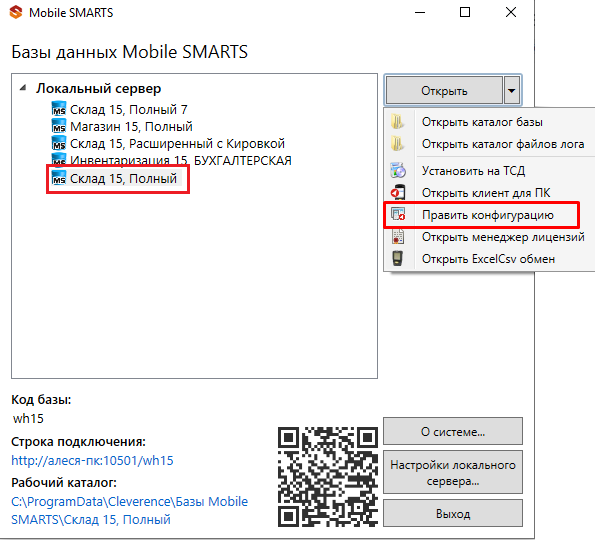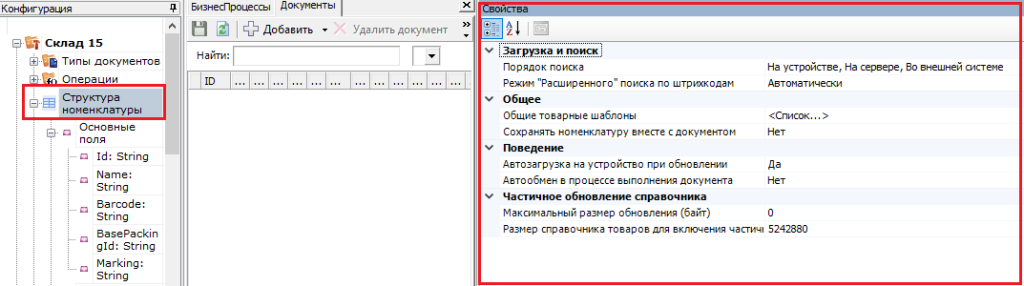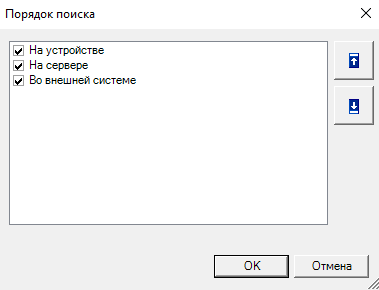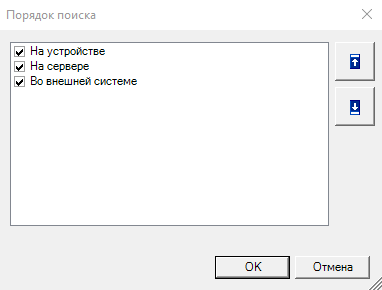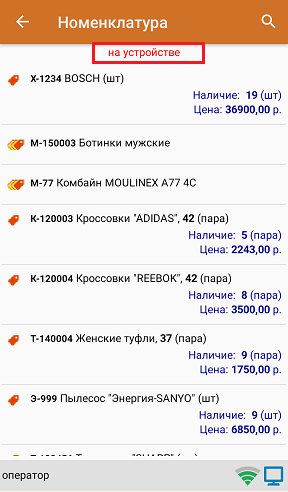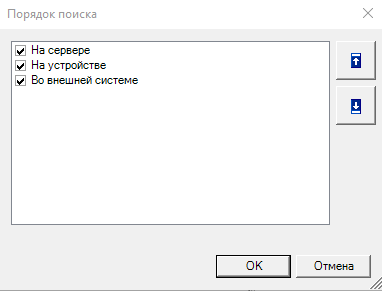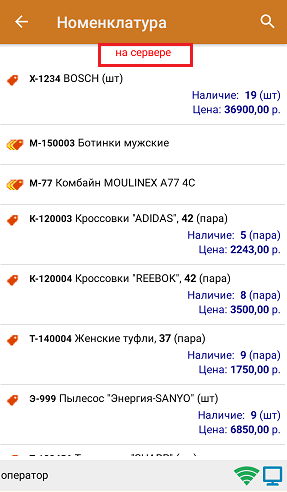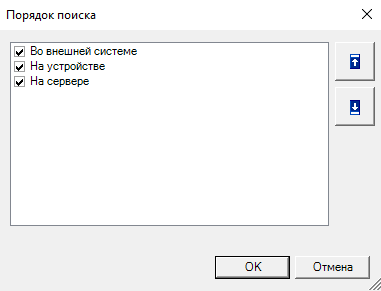После сканирования ШК товара с помощью ТСД программа всегда обращается к справочнику, в котором указано, какая номенклатура привязана к отсканированному ШК, и выводит эти данные на экран. Обычно такой справочник выгружается на мобильное устройство (офлайн-режим), или находится на сервере, на который постоянно приходят запросы с ТСД (онлайн-режим). Но есть способ, который может совмещать все вышеуказанные варианты — это гибридная схема работы со справочниками и таблицами — HYDB™
Технология HYDB™ подразумевает настраиваемый поочередный поиск данных в нескольких источниках, до тех пор пока нужная информация не будет найдена.
При гибридной схеме работы могут использоваться следующие источники данных:
- сервер — развернутая на ПК база продукта Mobile SMARTS, в которой хранятся все необходимые справочники номенклатуры;
- устройство — терминал сбора данных, с помощью которого происходит сканирование ШК товара. На терминал выгружается локальная копия справочника номенклатуры на сервере;
- внешняя система — товароучетная система (например, 1С), которая подключена к серверу с помощью коннектора, из которой также можно получить информацию о справочниках.
Кроме того, что HYDB™ позволяет пользоваться всеми перечисленными источниками одновременно (или только выбранными), можно настраивать приоритет поиска данных — указывать, где поиск будет происходить в первую очередь, где — во вторую и т. д. Настройки приоритета поиска доступны в панели управления Mobile SMARTS.
Настройки приоритета поиска номенклатуры
С помощью менеджера баз откройте панель управления для выбранной вами базы.
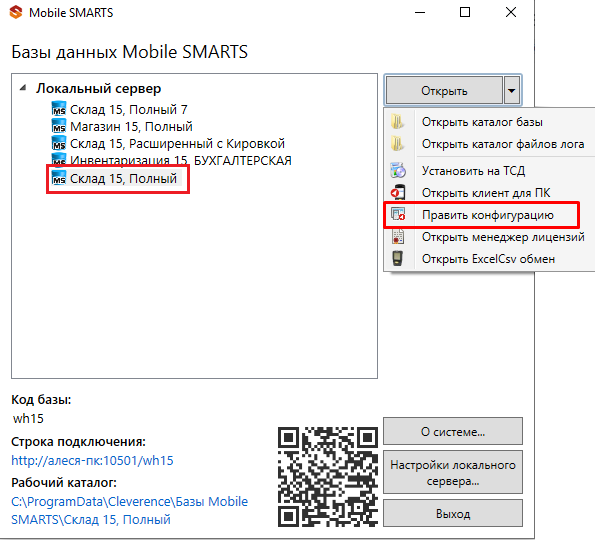
Откроется панель управления Mobile SMARTS. Выберите пункт «Структура номенклатуры», и в окне «Свойства» появятся настройки работы со справочником номенклатуры.
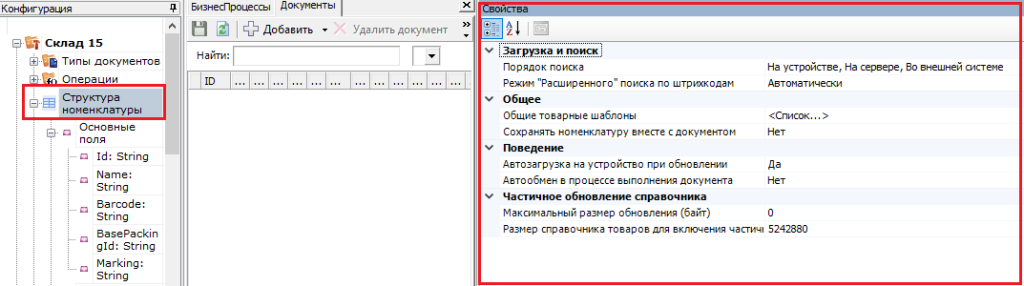
Для настройки приоритета поиска номенклатуры по штрихкоду товара (или другим реквизитам) предназначена настройка «Порядок поиска». После нажатия на нее появится окно со всеми возможными вариантами поиска:
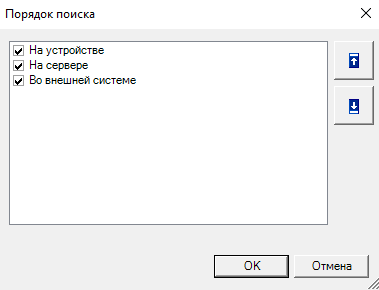
Добавить нужные варианты поиска можно, проставив в нужных позициях флаги, а поменять порядок поиска — с помощью кнопок «Вверх"/"Вниз» (доступны только в платформе Mobile SMARTS версии 3.2). После того как все настроено, нажмите «ОК».
Работа HYDB™ по настройкам поиска
Если в качестве одного из источников данных вы используете сервер или учетную систему, для работы необходимо постоянное подключение к Wi-Fi или 3G/ 4G. Если вы пользуетесь только справочником на ТСД — можно работать в офлайн-режиме.
Предположим, что у вас есть большая база Mobile SMARTS, подключенная к товароучетной системе «1С: Предприятие». На сервере хранятся все справочники номенклатуры данной базы, а на ТСД и в 1С — только локальные копии некоторых из них. Вы можете настроить несколько вариантов работы со всеми источниками (основные рассмотрим ниже):
На устройстве → на сервере → во внешней системе.
При установленном приоритете поиска «На устройстве», на ТСД будет автоматически отправлена копия справочника с сервера Mobile SMARTS. При каждом сканировании ШК поиск соответствующего товара будет происходить сначала в загруженном на устройство справочнике, и в случае если такой товар не будет найден, отправится запрос на сервер. Если на сервере данный товар не найдется, поиск продолжится во внешней системе. Если же его не будет и там, товар будет обозначен как «Неизвестный» и вам будет предложено присвоить ему номенклатуру по отсканированному ШК.
Как это выглядит
В панели управления
На устройстве (операция «Просмотр справочников»)
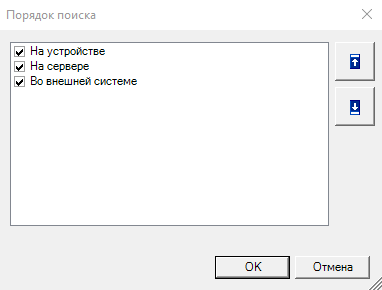
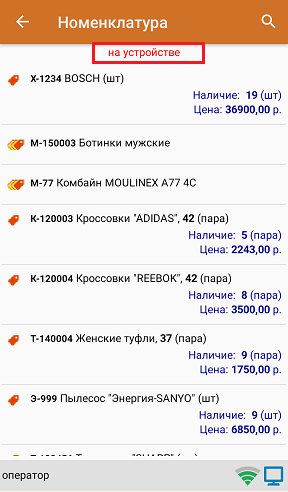
На сервере → на устройстве → во внешней системе.
В таком случае при сканировании ШК товара сразу будет отправляться запрос на сервер, и если связь нестабильная или запрос оборвался, поиск продолжится в локальной копии справочника на устройстве. Также товара на сервере может не оказаться по причине того, что не была загружена новая позиция номенклатуры в справочник. Если на устройстве товара не оказалось — поиск продолжится во внешней системе.
Как это выглядит
В панели управления
На устройстве (операция «Просмотр справочников»)
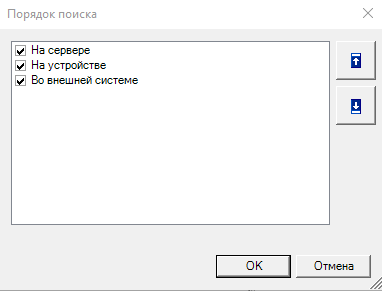
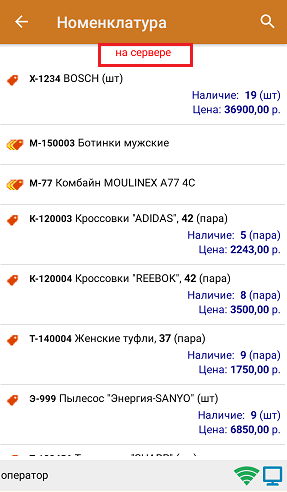
Во внешней системе → на устройстве → на сервере.
После сканирования ШК товара будет отправляться запрос во внешнюю систему (например, 1С), и если нужного товара там не окажется, поиск продолжится на устройстве. Если на устройстве соответствие тоже не будет найдено — будет отправлен запрос на сервер.
Как это выглядит
В панели управления
На устройстве (операция «Просмотр справочников»)
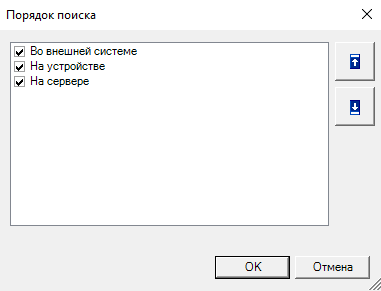
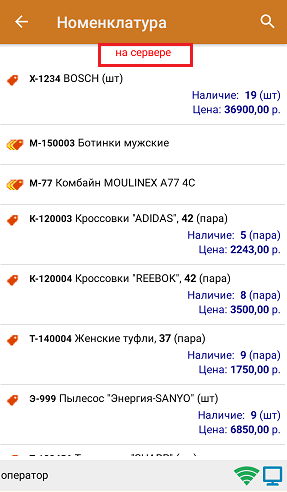
Доступные источники поиска (сервер, ТСД, внешняя система) можно комбинировать в соответствии с вашими потребностями. Например, устанавливать любую очередность, отключать один из вариантов поиска (например, только «Сервер → Устройство») и др.
Настройки приоритета поиска таблиц
Для таблиц документов также можно настраивать порядок поиска по тем же настройкам, как и для справочников номенклатуры.
В панели управления Mobile SMARTS выберите пункт «Структура таблиц», и в окне «Свойства» появятся настройки работы с выбранной таблицей.

Далее все настройки аналогичны описанным для справочников номенклатуры.